
Hiểu Rõ Về Hệ Thống Camera Trên iPhone 16 Series
Trước khi đi sâu vào hướng dẫn sử dụng Camera Control, hãy cùng tìm hiểu qua về hệ thống camera trên iPhone 16 Series. Cả iPhone 16 Pro và iPhone 16 Pro Max đều được trang bị:
- Camera chính 48MP với cảm biến lớn hơn, giúp thu sáng tốt hơn và tạo ra những bức ảnh chi tiết hơn.
- Camera góc siêu rộng 12MP với khả năng chụp phong cảnh và cảnh vật rộng lớn mà vẫn giữ được chi tiết sắc nét.
- Camera telephoto 12MP với khả năng zoom quang học 6x, cho phép chụp từ xa mà không làm giảm chất lượng ảnh.
Các tính năng này kết hợp với Camera Control, cho phép bạn tùy chỉnh các thiết lập để chụp những bức ảnh hoàn hảo trong mọi điều kiện.
Tận Dụng Chế Độ Photographic Styles Để Tùy Chỉnh Tông Màu
Một trong những tính năng độc đáo của iPhone 16 Series là Photographic Styles. Tính năng này cho phép bạn tùy chỉnh tông màu và độ tương phản của ảnh ngay khi chụp, thay vì phải chỉnh sửa sau đó. Đây là cách bạn có thể sử dụng Photographic Styles để tạo nên phong cách riêng cho bức ảnh:
- Rich Contrast: Mang lại tông màu tương phản cao, phù hợp với những bức ảnh có nhiều bóng và sáng, tạo cảm giác sâu sắc và mạnh mẽ.
- Vibrant: Giúp màu sắc trở nên tươi sáng, rực rỡ hơn, phù hợp với ảnh phong cảnh hoặc những cảnh có màu sắc đậm.
- Warm: Mang lại cảm giác ấm áp, thích hợp cho những bức ảnh chân dung hoặc cảnh thiên nhiên trong ánh nắng.
- Cool: Tạo ra màu sắc lạnh hơn, phù hợp với những cảnh biển hoặc trời nhiều mây.
Để áp dụng Photographic Styles, bạn chỉ cần mở camera, vuốt lên trên màn hình để truy cập các tùy chọn phong cách ảnh và chọn phong cách bạn yêu thích trước khi chụp.
Sử Dụng Chế Độ Chụp Chân Dung Với Camera Control
Chế độ Portrait Mode (Chân dung) là một trong những tính năng nổi bật trên iPhone 16 Series, giúp tạo ra các bức ảnh với hiệu ứng xóa phông, làm nổi bật chủ thể. Với Camera Control, bạn có thể điều chỉnh mức độ mờ của hậu cảnh ngay trong khi chụp hoặc sau khi chụp xong. Điều này giúp bạn kiểm soát hoàn toàn hiệu ứng bokeh để phù hợp với từng bối cảnh.
Cách sử dụng chế độ Portrait với Camera Control:
1. Mở ứng dụng Camera, chọn chế độ Portrait.
2. Chọn Aperture Control (biểu tượng f) để điều chỉnh khẩu độ. Độ mờ của hậu cảnh sẽ thay đổi tùy vào khẩu độ bạn chọn, từ f/1.4 đến f/16.
3. Điều chỉnh khoảng cách từ máy ảnh đến chủ thể để có được độ mờ hậu cảnh mong muốn. Nếu muốn hậu cảnh mờ hơn, hãy giảm khẩu độ xuống mức thấp nhất (f/1.4).
4. Sau khi chụp, bạn vẫn có thể vào ảnh đã lưu trong Photos để điều chỉnh lại độ mờ hậu cảnh nếu cần.
Chế độ này lý tưởng cho việc chụp ảnh chân dung người hoặc thậm chí là chụp các đối tượng tĩnh như hoa, đồ vật để tạo ra hiệu ứng nghệ thuật.
Chế Độ Chụp Đêm (Night Mode) Và Cách Điều Chỉnh Thời Gian Phơi Sáng

Night Mode trên iPhone 16 Series đã được cải tiến rất nhiều, giúp bạn chụp ảnh sắc nét ngay cả trong điều kiện ánh sáng yếu. Khi bật Night Mode, Camera Control cho phép bạn tùy chỉnh thời gian phơi sáng để kiểm soát lượng ánh sáng vào camera, giúp ảnh rõ ràng hơn trong bóng tối.
Cách chụp ảnh đêm hoàn hảo:
1. Khi camera nhận diện điều kiện ánh sáng yếu, biểu tượng Night Mode sẽ tự động xuất hiện trên màn hình.
2. Chạm vào biểu tượng Night Mode và kéo thanh thời gian phơi sáng để tăng hoặc giảm thời gian. Nếu bạn muốn ảnh có độ chi tiết cao hơn và sáng hơn, hãy kéo thanh này lên mức cao nhất.
3. Giữ vững tay hoặc sử dụng tripod để tránh rung lắc khi chụp ở thời gian phơi sáng dài.
Night Mode rất hữu ích cho những cảnh chụp ban đêm, chẳng hạn như cảnh thành phố về đêm, đèn đường hay những bữa tiệc tối mà không cần đến đèn flash.
Chế Độ Macro Cho Ảnh Cận Cảnh Ấn Tượng
Chế độ Macro trên iPhone 16 Series giúp bạn chụp được các vật thể nhỏ với độ chi tiết ấn tượng. Đây là tính năng hoàn hảo cho những ai thích chụp ảnh hoa, côn trùng, hoặc thậm chí là các vật thể nhỏ hàng ngày.
Để chụp ảnh macro:
1. Đưa camera lại gần vật thể bạn muốn chụp, khoảng cách có thể gần đến 2cm.
2. Chế độ macro sẽ tự động bật khi camera nhận diện vật thể ở cự ly gần.
3. Bạn có thể sử dụng Camera Control để điều chỉnh tiêu cự hoặc phơi sáng nếu cần.
Macro giúp mang lại những bức ảnh có độ chi tiết cao, cho phép bạn khám phá thế giới nhỏ bé xung quanh mình một cách sáng tạo.
Điều Chỉnh Tiêu Cự Và Phơi Sáng Với Camera Control
Một trong những tính năng mạnh mẽ nhất của Camera Control trên iPhone 16 Series là khả năng điều chỉnh tiêu cự và phơi sáng bằng tay. Điều này giúp bạn kiểm soát chính xác hơn khi chụp ảnh trong các tình huống ánh sáng phức tạp.
- Điều chỉnh tiêu cự: Bạn có thể chạm vào đối tượng mà bạn muốn lấy nét trên màn hình, sau đó sử dụng thanh điều chỉnh độ phơi sáng để làm sáng hoặc tối bức ảnh.
- Điều chỉnh phơi sáng: Vuốt ngón tay lên hoặc xuống trên màn hình để tăng hoặc giảm độ phơi sáng. Điều này rất hữu ích khi bạn chụp ảnh trong điều kiện ánh sáng quá mạnh hoặc quá yếu.
Việc tự tay điều chỉnh các thông số này sẽ giúp bạn có được bức ảnh đúng ý muốn, đặc biệt là trong các bối cảnh phức tạp như cảnh ngược sáng hoặc khi bạn muốn tạo ra hiệu ứng sáng tối đặc biệt.
Sử Dụng Chế Độ Quay Video Chuyên Nghiệp Cinematic Mode
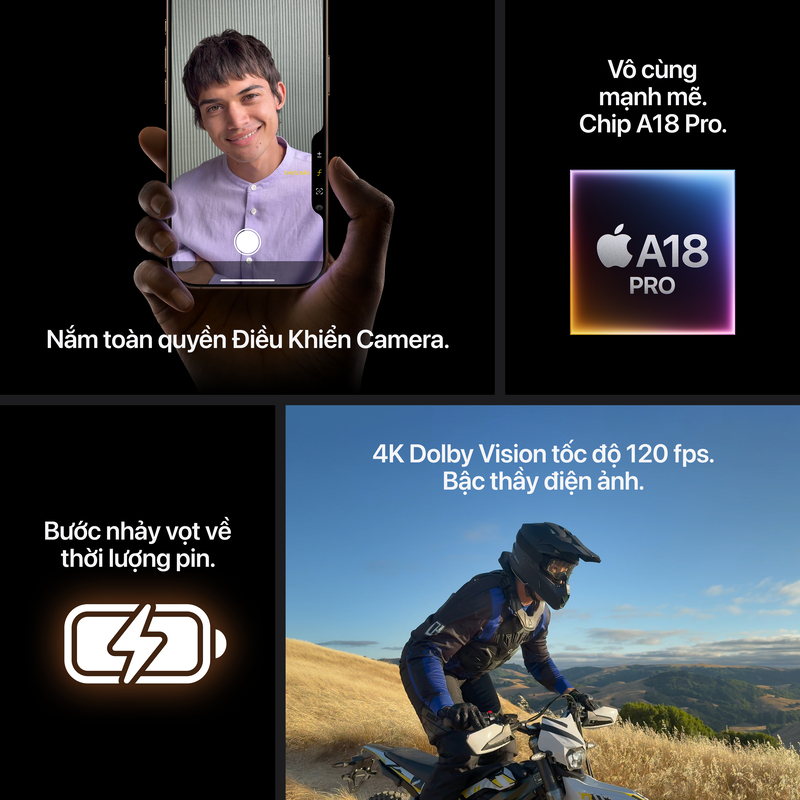
iPhone 16 Series không chỉ nổi bật về khả năng chụp ảnh mà còn có khả năng quay video chuyên nghiệp. Tính năng Cinematic Mode là một bước tiến mới, cho phép quay video với hiệu ứng xóa phông và thay đổi điểm lấy nét ngay cả sau khi quay.
Hướng dẫn quay video Cinematic:
1. Mở ứng dụng Camera và chọn Cinematic Mode.
2. Bắt đầu quay video, camera sẽ tự động phát hiện và theo dõi các chủ thể để tạo hiệu ứng xóa phông.
3. Sau khi quay xong, bạn có thể vào ứng dụng Photos để thay đổi điểm lấy nét giữa các chủ thể trong video, giúp tạo nên những đoạn phim chuyên nghiệp hơn.
Tính năng này rất phù hợp cho những ai yêu thích quay phim hoặc tạo các video ngắn với chất lượng điện ảnh.
Chụp Ảnh Với ProRAW Để Tùy Chỉnh Hậu Kỳ
Nếu bạn muốn có nhiều tùy chọn hơn trong việc chỉnh sửa ảnh sau khi chụp, thì ProRAW là tính năng không thể bỏ qua. ProRAW cho phép bạn chụp ảnh với nhiều thông tin về màu sắc và độ chi tiết hơn so với định dạng JPEG thông thường, giúp bạn dễ dàng chỉnh sửa hậu kỳ mà không làm giảm chất lượng ảnh.
Để chụp ảnh với ProRAW:
1. Vào Cài đặt > Camera > Định dạng và bật Apple ProRAW.
2. Khi chụp ảnh, chọn RAW trên giao diện camera để bắt đầu chụp ở chế độ này.
Sau khi chụp, bạn có thể sử dụng các ứng dụng chỉnh sửa ảnh chuyên nghiệp như Lightroom hay Photoshop để tinh chỉnh các thông số như màu sắc, độ tương phản, và ánh sáng mà vẫn giữ nguyên độ sắc nét của ảnh.
Kết Luận: Khám Phá Khả Năng Nhiếp Ảnh Tuyệt Vời Với iPhone 16 Series
Với Camera Control và các tính năng chụp ảnh tiên tiến trên iPhone 16 Series, người dùng không chỉ có trong tay một chiếc smartphone mạnh mẽ mà còn là một công cụ nhiếp ảnh đa năng. Từ chụp ảnh chân dung, macro, chụp đêm đến quay video chuyên nghiệp, iPhone 16 Series đáp ứng mọi nhu cầu nhiếp ảnh, dù bạn là người mới bắt đầu hay nhiếp ảnh gia chuyên nghiệp.































